
第1回 仮想化とOSSが運用コスト削減に効く理由
株式会社野村総合研究所
田中 穣
首都圏コンピュータ技術者株式会社
工藤 一樹
青柳 隆
2009/3/17
 RHELの仮想マシンの作成
RHELの仮想マシンの作成
では、仮想マシンとしてRHELをインストールする手順を説明します。が、その前にまず、物理環境と仮想環境とで、大まかな手順を比較してみましょう。
|
|||||||||||||||||||||||||||
| 表2 インストール手順 |
電源を入れた(パワーオン)後の作業は、物理環境と仮想環境でほとんど変わらないことがお分かりいただけたと思います。なお、仮想マシンの作成方法は下記の記事を参考にしてください。
| 関連記事: | |
| 仮想マシンの作成と利用 http://www.atmarkit.co.jp/fserver/articles/vmwaredep/06/01.html |
|
上記の記事ではWindows 2003 Serverをインストールしていますが、RHELの場合も手順は基本的に変わりません。ここでは誌面の都合上、差分だけを説明します。
仮想マシン構成を作成する際の相違点は、ゲストOSのタイプ選択です。「Linux−Red Hat Enterprise Linux 5(32ビット)」を選択します。
 |
| 画面1 ゲストOSの選択で「Linux」を選択する |
OSのインストール完了後は、VMware Toolsをインストールします。VMware ToolsはESX上で仮想マシンとして動作するために必要な、時刻同期/コピー・ペースト機能などを提供します。パフォーマンスにも影響しますので、必ずインストールしてください。
次に、対象となる仮想マシンを選択します。右クリックし「VMware Toolsのインストール/アップグレード」を選択します。
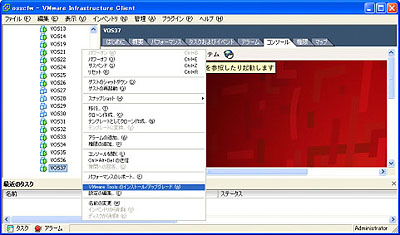 |
| 画面2 VMware Toolsのインストール |
 |
| 画面3 VMware Toolsのインストール |
すると、VMware Toolsのインストールファイルを含む仮想CDが仮想マシンへ割り当てられます。仮想CDをマウントすると、インストールファイルを参照することができます。RHELの場合は自動マウントされます。
 |
| 画面4 仮想CDのマウント |
VMwareToolsのrpmをインストールします。この作業は、途中でネットワークが切断されるので、ssh接続ではなくX Window上から行ってください。
以下のように、rpmコマンドでインストールを行います。
[root@vos37 /]# cd /media/VMware\ Tools/ |
続いてVMware Toolsの設定を行います。vmware-config-tools.plを実行します。
[root@vos37 /]# vmware-config-tools.pl |
| 【注意】 VMwareToolsはシステムの重要なファイルを更新します。/etc/fstabなどがそれに当たります。vmware-config-tools.plを実行するときは、元のfstabをfstab.BeforeVMwareToolsInstallへコピーし、バックアップしておきます。その上でfstabに更新を加えるようにしてください。 カーネルのバージョンアップやVMwareToolsのバージョンアップなどの理由でVMwareToolsの再セットアップを行うと、fstabがfstab.BeforeVMwareToolsInstallに置き換えられます。例えば、増設ディスクのマウント設定をfstabに追加指定していた場合などは、その記述がなくなってしまいます。従って、VMwareToolsの再セットアップを行う場合は必ずfstabをバックアップ/リストアするようにしてください。 |
 仮想マシンの複製
仮想マシンの複製
仮想環境で作成した仮想マシンの実体はファイルとして管理されています。主なファイルに設定ファイル(*.vmx)と仮想ディスク(*.vmdk)があります。
ファイルで存在するということはつまり複製できるので、仮想マシンを簡単に作成できることを意味します。さらにVirtualCenterを使うと、仮想マシンをテンプレートとして格納しておくことができます。標準的な構成にしてそれをテンプレート化しておけば、再利用性が高まります。
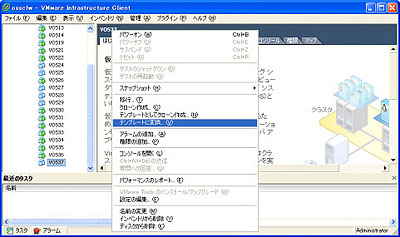 |
| 画面5 仮想マシンをテンプレート化 |
新しく仮想マシンを作成する場合は、既存のテンプレートを選択して、仮想マシンをデプロイします。デプロイ時にはネットワーク情報(ホスト名、IPアドレスなど)を指定できますので、既存環境に悪影響を与えることもありません。
 |
| 画面6 テンプレート化された仮想マシンをデプロイする |
複製に関する機能は、ここで説明したもの以外にも、以下のとおり多数用意されています。
|
|||||||||||||||||
| 表3 Virtual Centerのほかの機能 |
複製に関する機能を使うと、GUIから仮想マシンとテンプレートを簡単に複製できることが理解いただけたと思います。
◆
これで仮想化環境そのものの説明は終わりです。次回は、ゲストOSとしてRHELを利用したときに、RHN Satelliteを利用してパッチを配布する方法について説明します。
| 筆者紹介 |
 田中 穣 田中 穣株式会社野村総合研究所 情報技術本部 オープンソースソリューションセンター 工藤 一樹 青柳 隆 首都圏コンピュータ技術者株式会社 NRIのオープンソースサポートサービス「OpenStandia(オープンスタンディア)」のメンバーとして、規模を問わず、Webサイトのインフラ構築に当たる。また、大規模システムや基幹業務システムにも安心してオープンソースを導入・利用できるよう、オープンソースのフレームワークやミドルウェアの検証・評価・サポートに携わり、縁の下の力持ちとして日夜励んでいる。 |
|
3/3 |
|
||||||
|
||||||
| Linux Square全記事インデックス |
| Linux Squareフォーラム サーバ構築・運用関連記事 |
| 連載:Heartbeatでかんたんクラスタリング(連載中) オープンソースソフトウェアの「Heartbeat」を使ってHAクラスタを実現し、サービスを「落とさない」仕組みを実現します |
|
| 特集:Apache 2.2でWebサイトをパフォーマンスアップ! 最新安定版Apache 2.2は、何が変わったのか? 最新のApacheを新機能の使い方とともに解説する |
|
| 連載:実用 Apache 2.0運用・管理術(全8回) 本連載では、Apache 2.0の運用や管理方法を解説する。まず必須設定と基本的なセキュリティ対策を行い今後の運用に備える |
|
| 連載:実用
BIND 9で作るDNSサーバ(全15回) 本連載では、BIND 9の構築/運用方法を解説していく。実際に役立つことを目的に、セキュリティや大規模運用などのテーマを取り上げていく |
|
| 連載:実用qmailサーバ運用・管理術(全14回) 本連載を通して、qmailによるメールサーバの高度な構築・運用・管理術を紹介。SPAM対策やML管理からサーバでのウイルスチェックなどまで |
|
| 特集:Samba
3.0の全貌 改訂版 Samba 3.0リリースから8カ月。ここであらためて、Samba 3.0系列の新機能、インストール方法、国際化の現状を解説する |
|
|
- 【 pidof 】コマンド――コマンド名からプロセスIDを探す (2017/7/27)
本連載は、Linuxのコマンドについて、基本書式からオプション、具体的な実行例までを紹介していきます。今回は、コマンド名からプロセスIDを探す「pidof」コマンドです。 - Linuxの「ジョブコントロール」をマスターしよう (2017/7/21)
今回は、コマンドライン環境でのジョブコントロールを試してみましょう。X環境を持たないサーバ管理やリモート接続時に役立つ操作です - 【 pidstat 】コマンド――プロセスのリソース使用量を表示する (2017/7/21)
本連載は、Linuxのコマンドについて、基本書式からオプション、具体的な実行例までを紹介していきます。今回は、プロセスごとのCPUの使用率やI/Oデバイスの使用状況を表示する「pidstat」コマンドです。 - 【 iostat 】コマンド――I/Oデバイスの使用状況を表示する (2017/7/20)
本連載は、Linuxのコマンドについて、基本書式からオプション、具体的な実行例までを紹介していきます。今回は、I/Oデバイスの使用状況を表示する「iostat」コマンドです。
|
|




